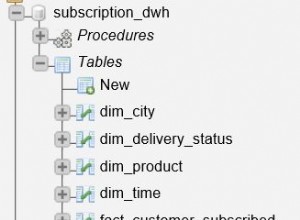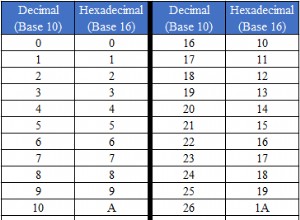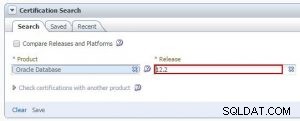- Uzyskaj wstępną wersję sterownika Oracle WP ODBC dla systemu Windows, kontaktując się z zespołem pomocy technicznej Easysoft ().
- Zainstaluj i uzyskaj licencję na sterownik Oracle WP ODBC na komputerze, na którym zainstalowano wystąpienie programu SQL Server.
Aby to zrobić, uruchom dystrybucję plików sterownika ODBC i postępuj zgodnie z instrukcjami wyświetlanymi na ekranie.
Program instalacyjny uruchamia Easysoft License Manager, ponieważ nie można używać sterownika Oracle ODBC do czasu uzyskania licencji.
Dostępne są następujące typy licencji:
- Bezpłatna, ograniczona czasowo licencja próbna, która zapewnia bezpłatne i nieograniczone korzystanie z produktu przez ograniczony czas (zwykle 14 dni).
- Pełna licencja w przypadku zakupu produktu. Kupując produkt otrzymujesz kod autoryzacyjny, którego używasz do uzyskania licencji
- W Menedżerze licencji Easysoft wprowadź swoje dane.
MUSISZ wprowadzić pola Imię i nazwisko, Adres e-mail i Firma.
Adres e-mail MUSI być taki sam jak adres używany do rejestracji i pobierania ze strony internetowej Easysoft, w przeciwnym razie nie będzie można uzyskać licencji próbnych.
- Wybierz Poproś o licencję.
Zostaniesz poproszony o podanie typu licencji.
- Wykonaj jedną z następujących czynności:
- W przypadku licencji próbnej kliknij Okres próbny, a następnie kliknij Dalej.
Menedżer licencji pyta, jakie oprogramowanie licencjonujesz. Wybierz Easysoft ODBC-Oracle Driver z listy rozwijanej, a następnie kliknij Dalej.
- Jeśli uzyskałeś kod autoryzacyjny dla zakupionej licencji, wybierz Licencja niewygasająca, a następnie kliknij Dalej.
Menedżer licencji żąda kodu autoryzacyjnego.
Wprowadź kod autoryzacji, a następnie kliknij Dalej.
- W przypadku licencji próbnej kliknij Okres próbny, a następnie kliknij Dalej.
- Menedżer licencji wyświetla podsumowanie wprowadzonych informacji i pozwala wybrać metodę ubiegania się o licencję.
- Wykonaj jedną z następujących czynności:
- Wybierz opcję Żądanie online, jeśli Twoje urządzenie jest połączone z Internetem i może nawiązywać połączenia wychodzące do portu 8884.
Menedżer licencji wysyła następnie żądanie do serwera licencji Easysoft, aby automatycznie aktywować klucz licencyjny. Jest to najszybsza metoda i powoduje natychmiastowe wprowadzenie Twoich danych do naszej bazy danych pomocy technicznej.
- Pozostałe trzy opcje (Żądanie e-mail, Żądanie drukowania i Żądanie wyświetlenia) to sposoby uzyskania licencji, jeśli urządzenie jest w trybie offline (tj. nie ma połączenia z Internetem).
Każda z tych metod obejmuje dostarczenie Easysoft informacji, w tym numeru twojego komputera (numer unikalny dla twojego komputera), a następnie oczekiwanie na otrzymanie klucza licencyjnego.
Zamiast wysyłać swoje dane do Easysoft, możesz wprowadzić je bezpośrednio na stronie internetowej Easysoft, a klucz licencyjny zostanie wysłany automatycznie.
Aby skorzystać z tej metody, kliknij opcję Wyświetl żądanie, a następnie odwiedź:
- Strona licencji próbnej
- Pełna strona licencji
Na stronie Licencjonowanie wprowadź numer swojego komputera (i kod autoryzacyjny dla zakupionej licencji), kliknij Prześlij, a klucz licencyjny zostanie wysłany do Ciebie e-mailem.
Po otrzymaniu klucza licencyjnego możesz go aktywować, klikając dwukrotnie załącznik do wiadomości e-mail lub klikając Wprowadź licencję na ekranie głównym Menedżera licencji i wklejając klucz licencyjny w oknie dialogowym.
- Wybierz Zakończ, aby wyjść z Menedżera licencji.
Instalacja została zakończona.
- Wybierz opcję Żądanie online, jeśli Twoje urządzenie jest połączone z Internetem i może nawiązywać połączenia wychodzące do portu 8884.
Konfigurowanie źródła danych ODBC
Zanim będzie można użyć sterownika ODBC Oracle do połączenia serwera SQL Server z Oracle, należy skonfigurować źródło danych ODBC. Źródło danych ODBC przechowuje szczegóły połączenia z docelową bazą danych (np. Oracle) oraz sterownik ODBC, który jest wymagany do połączenia się z nią (np. sterownik ODBC Oracle).
Źródła danych ODBC konfiguruje się w Administratorze ODBC, który jest dołączony do systemu Windows. Sposób uruchomienia Administratora ODBC zależy od tego, czy Twoja wersja systemu Windows jest 32-bitowa czy 64-bitowa:
- Mam 32-bitowy system Windows
Aby uruchomić Administratora ODBC w 32-bitowym systemie Windows, otwórz Narzędzia administracyjne w Panelu sterowania, a następnie otwórz Źródła danych (ODBC). (W starszych wersjach systemu Windows aplet Panelu sterowania, który uruchamia Administratora ODBC, jest oznaczony jako Źródła danych).
- Mam 64-bitowy system Windows
Na tej platformie istnieją dwie wersje Administratora ODBC. Wersja Administratora ODBC, którą musisz uruchomić, zależy od tego, czy aplikacja jest 32-bitowa, czy 64-bitowa. Aby dowiedzieć się, którą wersję SQL Server posiadasz, połącz się z instancją SQL Server, a następnie uruchom tę instrukcję SQL:
select SERVERPROPERTY('edition')Jeśli masz 64-bitową wersję SQL Server i chcesz użyć połączonego serwera ze sterownikiem Oracle ODBC, Twoja aplikacja jest 64-bitowa.
Jeśli masz 32-bitową wersję SQL Server lub chcesz używać SSIS ze sterownikiem Oracle ODBC, Twoja aplikacja jest 32-bitowa.
Jeśli masz aplikację 64-bitową, musisz uruchomić 64-bitową wersję Administratora ODBC. Aby to zrobić, otwórz Narzędzia administracyjne w Panelu sterowania, a następnie otwórz Źródła danych (ODBC). (W systemie Windows Server 2003 i wcześniejszych aplet Panelu sterowania, który uruchamia Administratora ODBC, jest oznaczony jako Źródła danych. W systemie Windows 8 i nowszych aplet Panelu sterowania jest oznaczony jako Źródła danych ODBC (64-bitowy).)
Jeśli masz aplikację 32-bitową, musisz uruchomić 32-bitową wersję Administratora ODBC. Aby to zrobić, w oknie dialogowym Uruchom systemu Windows wpisz:
%windir%\syswow64\odbcad32.exe
- Nie jestem pewien, czy mam 32-bitowy czy 64-bitowy system Windows
Jeśli nie masz pewności, czy Twoja wersja systemu Windows jest 32-bitowa czy 64-bitowa, postępuj zgodnie z instrukcjami w tym artykule bazy wiedzy Microsoft Knowledge Base, aby się dowiedzieć.
Użyj Administratora ODBC, aby utworzyć źródło danych Oracle ODBC Driver:
- Wybierz kartę Systemowe DSN, a następnie wybierz Dodaj.
- W oknie dialogowym Utwórz nowe źródło danych wybierz Sterownik Easysoft ODBC-Oracle WP, a następnie wybierz Zakończ.
- Wypełnij te pola Okno dialogowe konfiguracji DSN sterownika Easysoft ODBC-Oracle WP:
Ustawienia Wartość DSN ORACLEWP Nazwa użytkownika Nazwa Twojego użytkownika Oracle. Hasło Hasło użytkownika Oracle. Serwer Nazwa hosta lub adres IP maszyny, na której działa Oracle. SID Nazwa usługi identyfikująca bazę danych, z którą chcesz się połączyć. W przypadku Oracle Database XE nazwa usługi to XE. - Użyj przycisku Testuj, aby sprawdzić, czy możesz pomyślnie połączyć się z bazą danych Oracle.
Podłączanie SQL Server do Oracle
Poniższe kroki pokazują, jak używać połączonego serwera do pracy z danymi Oracle, tak jakbyś pracował z danymi przechowywanymi w tabeli SQL Server:
- W Microsoft SQL Server Management Studio połącz się z instancją SQL Server, dla której chcesz utworzyć połączony serwer.
Aby utworzyć połączony serwer, musisz zalogować się na konto, które jest członkiem stałej roli serwera SQL Server sysadmin.
- Kliknij prawym przyciskiem myszy Obiekty serwera. Z wyskakującego menu wybierz Nowy> Serwer połączony.
- W polu Serwer połączony wpisz „ORACLEWP”.
- Z listy dostawców wybierz dostawcę Microsoft OLE DB dla sterowników ODBC.
- W polu Źródło danych wpisz nazwę źródła danych sterownika ODBC Oracle, a następnie wybierz OK.
- Wybierz stronę Bezpieczeństwo.
- Wybierz Bądź wykonany przy użyciu tego kontekstu bezpieczeństwa.
- W odpowiednich polach wpisz swoją nazwę użytkownika i hasło Oracle. Wybierz OK.
SQL Server weryfikuje połączony serwer, testując połączenie.
- Jeśli popełniłeś błąd podczas określania źródła danych sterownika ODBC Oracle, pojawi się błąd „Nie znaleziono nazwy źródła danych i nie określono sterownika domyślnego. Jeśli pojawi się ten błąd, wybierz Nie po wyświetleniu monitu, czy zachować serwer połączony i edytuj wartość w polu Źródło danych.
- Możesz przeszukiwać dane Oracle za pomocą:
- Nazwa tabeli z czterema częściami w zapytaniu rozproszonym.
Czteroczęściowa nazwa tabeli ma format:
nazwa_serwera .[nazwa_bazy_danych ].[nazwa_schematu ].nazwa_tabeli .
W przypadku Oracle musisz pominąć nazwę bazy danych. Na przykład:
SELECT * from ORACLEWP..SYSTEM.mytable
- Kwerenda przekazująca w funkcji OPENQUERY. Na przykład:
SELECT * FROM OPENQUERY(ORACLEWP, 'SELECT * FROM mytable)
SQL Server wysyła zapytania przekazujące jako niezinterpretowane ciągi zapytań do sterownika Oracle ODBC. Oznacza to, że SQL Server nie stosuje żadnej logiki do zapytania ani nie próbuje oszacować, co to zapytanie zrobi.
- Nazwa tabeli z czterema częściami w zapytaniu rozproszonym.